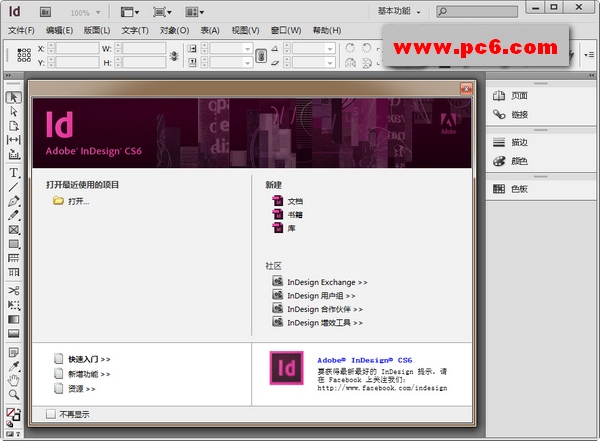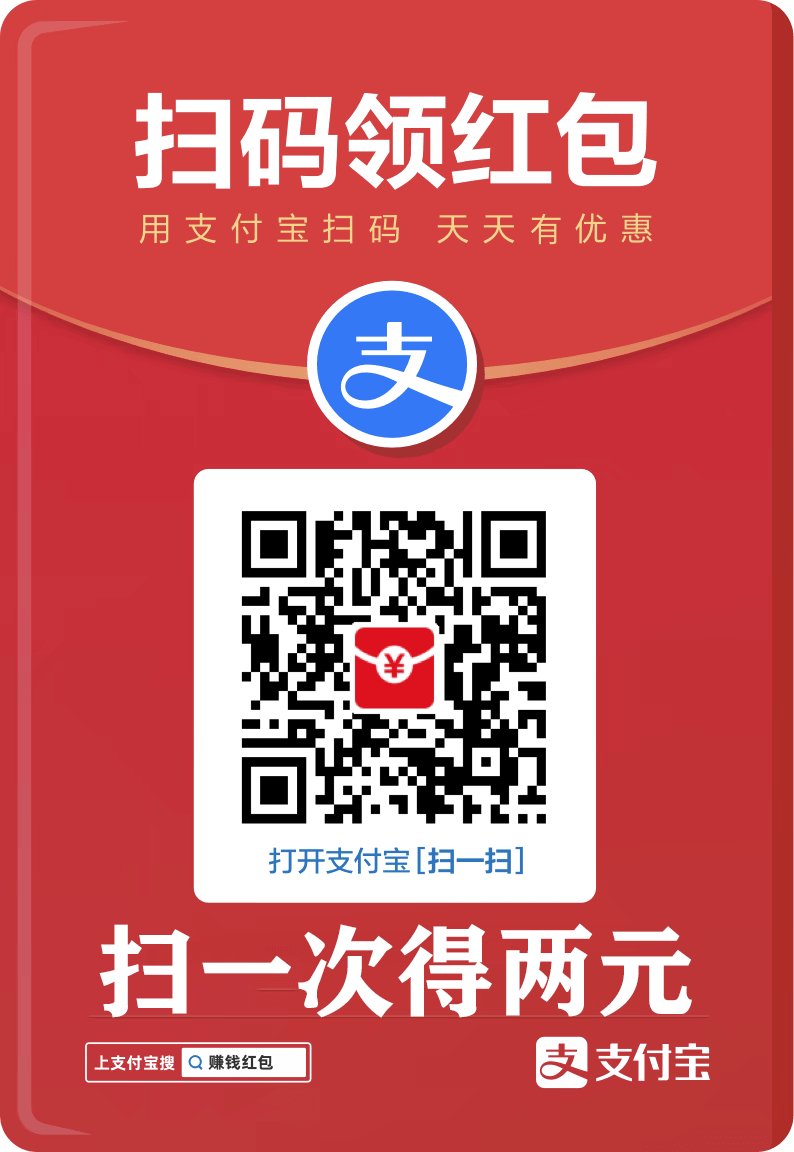您现在的位置是:网站首页> 编程资料编程资料
Indesing圆形怎么转换成三角形? ID转换形状的使用方法_Indesign_平面设计_
![]() 2023-05-20
859人已围观
2023-05-20
859人已围观
简介 Indesing圆形怎么转换成三角形? ID转换形状的使用方法_Indesign_平面设计_
Indesing中绘制好的圆形想要转为三角形形状,该怎么转换呢?下面我们就来看看详细的教程。
1、在Indesign中建立空白画布
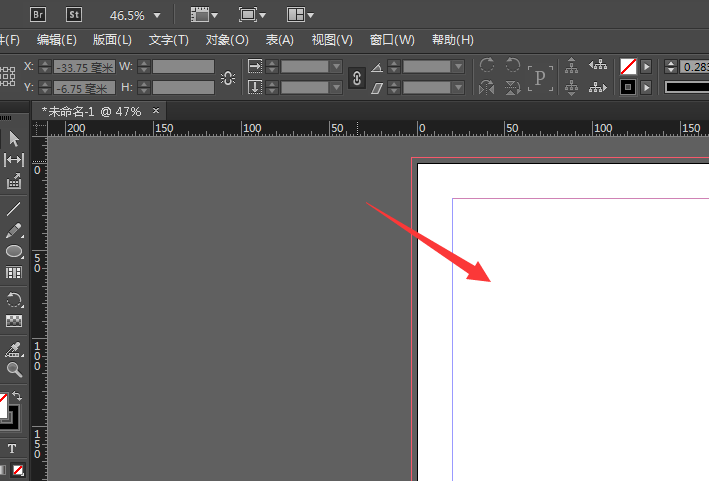
2、左侧栏中找到椭圆工具,然后再右侧画布中做出圆形形状,如图
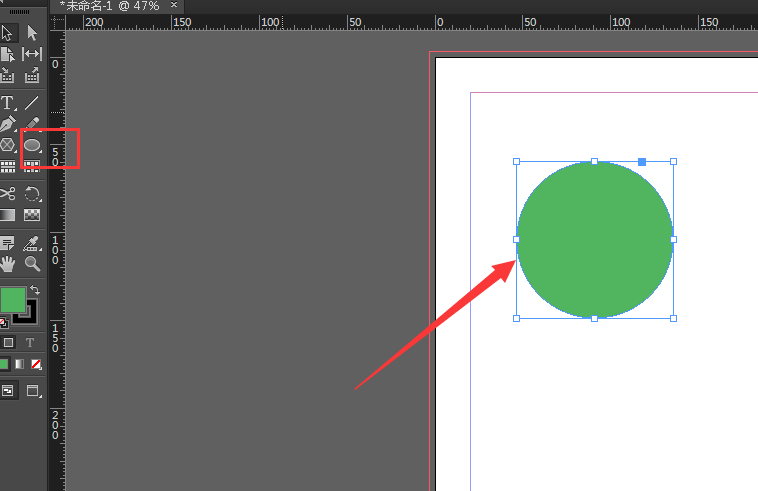
3、选中圆形后,然后继续找到顶部菜单栏,选择对象菜单
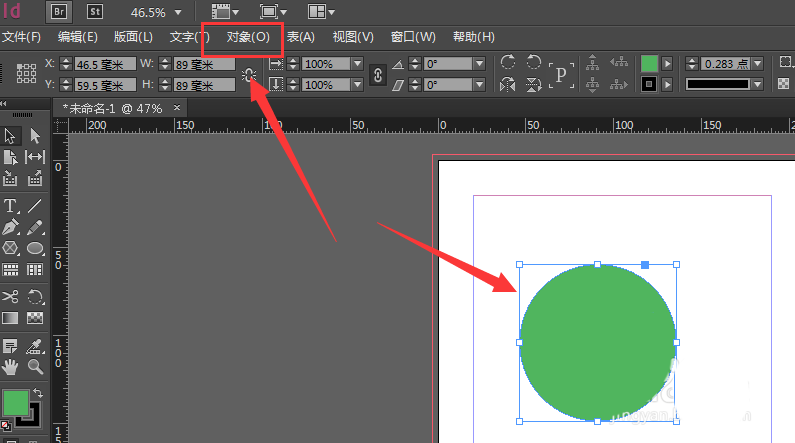
4、在打开的选项栏中,找到底部中的转换形状属性,将其打开

5、在这里的转换形状中,就可以将选中的形状转为其他形状了,如图所示,选择其中的三角形

6、回到画布中,就得到了三角形形状了,如图所示。
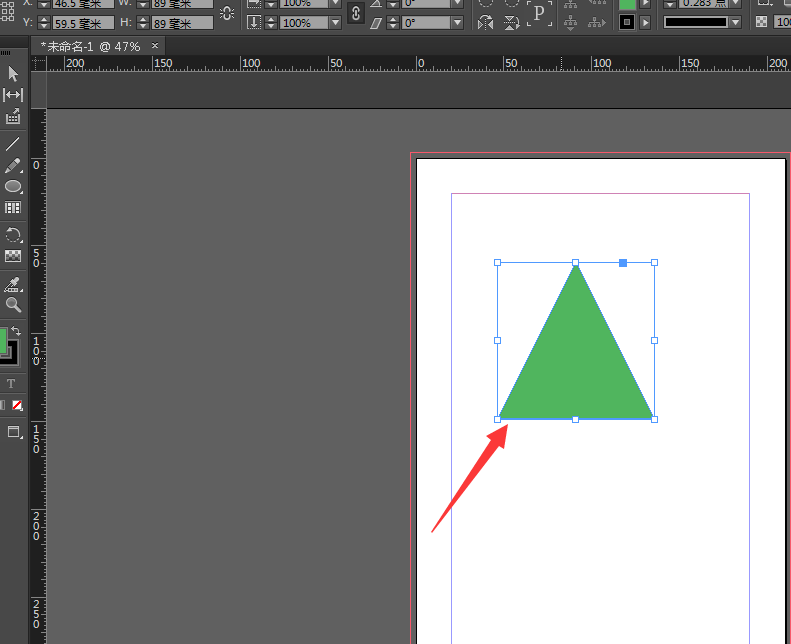
以上就是ID转换形状的使用方法,希望大家喜欢,请继续关注。
相关推荐:
相关内容
- ID怎么排版? InDesign高效排版的技巧_Indesign_平面设计_
- Indesign怎么绘制九角星星形? id不规则图形的画法_Indesign_平面设计_
- ID怎么星形添加阴影? InDesign阴影的添加方法_Indesign_平面设计_
- Indesign怎么创建单排排列的文档?_Indesign_平面设计_
- ID怎么编组? INdesign图形编组技巧_Indesign_平面设计_
- Indesign怎么绘制虚线三角形? id圆点虚线三角形的画法_Indesign_平面设计_
- ID新建的图形自带投影效果该怎么去掉阴影?_Indesign_平面设计_
- ID怎么添加边框? INdesign图片添加边框的教程_Indesign_平面设计_
- InDesign图片批量排版怎么指定行数和列数?_Indesign_平面设计_
- ID2019怎么批量旋转文字? InDesign文字旋转技巧_Indesign_平面设计_